
안녕하세요 에펙레시피입니다!
이번 레시피는 "베어진 타이포그래픽"입니다

- 단축키 [Ctrl+N] -
단축키로 FHD사이즈로 컴프 창을 만들어주세요

- 단축키 [Ctrl+Y] -
단축키로 배경으로 만들 솔리드 레이어를 생성해주세요

- 단축키 [Ctrl+T] -
컴프 창을 선택하고 단축키로 텍스트를 입력해서 Align를 이용해 정렬해 주겠습니다

전부 선택하고 단축키[Ctrl+D]로 복사해주시고 위로 모아 주시고, 복사된 레이어들을 20 프레임 정도 뒤로 밀어주시고
다시 한번 단축키[Ctrl+D]로 복사해주세요.
그중 솔리드 레이어 하나를 선택해서 단축키[Ctrl+D]로 복사해주세요
위 이미지와 같은 모습으로 레이어들을 정리해주세요. 순서가 중요합니다.

그 위에 있는 레이어(3)를 선택하고 [Ctrl+Shift+N]으로 마스크를 불러와줍니다
마스크가 생기면 컴프 빈 곳을 클릭해서 마스크 포인트 점의 활성화 상태를 없애 주고
마스크 점 하나씩 클릭해서 이동시켜서 모양을 잡아줍니다.

두 번째 솔리드 레이어(2)를 선택하고 역시 [Ctrl+Shift+N]으로 마스크를 불러와줍니다
마스크를 더블 클릭해서 전체 크기 활성화를 해주시고 [Ctrl+드래그]로 위아래를 옮겨주세요
솔리드 레이어(2)를 선택한 상태에서 [F] 키를 눌러 옵션을 열고
Inverte 옵션을 체크해주고 Mask Feater는 250, 250을 입력해주세요

모양을 잡아준 솔리드 레이어(3) 단축키[Ctrl+D]로 복사해주세요
복사된 레이어는 가장 위로 배치해주세요

텍스트 레이어의 Trkmat 값을 Alpha Matte값을 선택해주세요
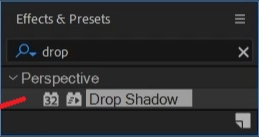
- 단축키 [Ctrl+5] -
Effects & Presets창을 열어 Drop Shadows 검색해서

마스크 작업을 한 솔리드 레이어(4)에 적용시켜주세요

Opacity 70%, Direction값은 90도, Softness값은 300으로 설정해주세요.

위의 텍스트 레이어(2)를 단축키[R]를 눌러 Rotation 값을 2로 줍니다.
그리고 아래 텍스트 레이어(5)도 단축키[R]를 눌러 Rotation 값을 -3을 주시고 위치를 살짝 조정해주세요

텍스트 레이어가 선택된 상태에서 단축키[P]를 눌러 Position 값에 애니메이션 키를 줍니다
작업 바를 5초로 옮겨주시고 아래 텍스트 레이어(5)를 살짝 아래로 옮겨주세요
마찬가지로 위의 텍스트 레이어를 선택된 상태에서 단축키[P]를 눌러
20 프레임에 애니메이션 키를 주고 작업 바를 5초로 옮겨서 위쪽으로 살짝 위치를 올려주세요

- 단축키 [Ctrl+Y] -
단축키로 흰색 솔리드 레이어를 생성해주시고

2 프레임 정도만 노출되게 잘라 주신 뒤 20 프레임 위에 올려주세요

간단하게 만드는 타이포그래픽입니다.
그림자가 포인트이며, 솔리드가 많아서 조금 헷갈리실 수 있지만
차근차근하다 보면 쉽게 하실 수 있을 거예요 :)
혹시 포스팅으로 알기 어려우신 분들은 아래 유튜브 영상을 참고하시면 좋으실 것 같습니다!
감사합니다!
- YouTube
www.youtube.com
'에펙레시피 간편 튜토리얼' 카테고리의 다른 글
| [에펙레시피] 흐르는 무지개 빛 효과만들기! (0) | 2022.08.22 |
|---|---|
| [에펙레시피] 보호막이 아래서부터 나타나는 모션그래픽! (0) | 2022.08.15 |
| [에펙레시피] 이미지 소스를 안 쓰고 에펙으로만 찢어진 효과 만들기! (0) | 2022.08.01 |
| [에펙레시피]바다처럼 물결치는 모션그래픽 만들기 (0) | 2022.07.25 |
| [에펙레시피] 반짝반짝 거리는 글리터 바닥 만들기! (2) | 2022.07.18 |





댓글